
Skype အသုံးပြုသူတိုင်းနီးပါးသည် အချိန်မှစ. ဖိအားပေးမှုများ, သူငယ်ချင်းများနှင့်ချစ်ရသူများနှင့်စကားပြောရန်မိုက်ခရိုဖုန်းတစ်လုံးကိုအသုံးပြုသည်။ ဒီကိရိယာကိုကျေးဇူးတင်ပါတယ်, အသံဆက်သွယ်ရေးဖြစ်နိုင်ပါတယ်။ တစ်ခါတစ်ရံတွင်၎င်း၏လည်ပတ်မှုသည်မှန်ကန်ကြောင်းသေချာစေရန်နှင့်အကောင်းဆုံး volume ကိုရွေးချယ်ရန်ချိတ်ဆက်ထားသောပစ္စည်းများကိုစစ်ဆေးရန်လိုအပ်သည်။ နောက်တစ်ခုက Built-in နှင့်အပိုဆောင်းရန်ပုံငွေများကိုအသုံးပြုပြီး Skype တွင် Microphone စမ်းသပ်ခြင်းနည်းလမ်းများနှင့် ပတ်သက်. အသေးစိတ်ဖော်ပြလိုပါသည်။
Skype အတွက်မိုက်ခရိုဖုန်းကိုစစ်ဆေးပါ
ရွေးချယ်မှုတစ်ခုစီအတွက်လုပ်ဆောင်ချက်များ၏ algorithm သည်ကွဲပြားခြားနားသည်။ ထို့ကြောင့်သင့်တော်သောဆုံးဖြတ်ရန်ပိုမိုလွယ်ကူစေရန်သူတို့အားလုံးနှင့်အကျွမ်းတဝင်ရှိရန်ပထမ ဦး ဆုံးအကြံပြုလိုသည်။ Skype တွင်ပေါင်းစပ်လုပ်ဆောင်နိုင်စွမ်းနှင့်စတင်ကြပါစို့။ လေ့လာမှုမစတင်မီအောက်ပါနည်းလမ်းများအရဆက်သွယ်မှုရှိသောမိုက်ခရိုဖုန်းသည်တက်ကြွစွာနေသည့်အခြေအနေတွင်ရှိပြီးယေဘုယျအားဖြင့် operating system တွင်ဖော်ပြထားခြင်းကိုသေချာစေရန်သင့်အားအကြံပေးသည်။ ဤခေါင်းစဉ်နှင့်ပတ်သက်သောအသေးစိတ်အချက်အလက်များကိုအောက်ပါလင့်ခ်ကိုနှိပ်ခြင်းဖြင့်အခြားကျွန်ုပ်တို့၏ပစ္စည်းတွင်တွေ့ရှိနိုင်သည်။ဆက်ဖတ်ရန် - Microphone ကို Skype တွင်မည်သို့ဖွင့်ရမည်နည်း
နည်းလမ်း 1: ချိန်ညှိချက်များမီနူး
ပထမနည်းမှာ software သည်မိုက်ကရိုဖုန်းကိုမြင်ပြီးအသံအတိုးအကျယ်ကိုတုံ့ပြန်ရန်လိုအပ်သည်ကိုစစ်ဆေးရန်လိုအပ်သည့်ကိစ္စများတွင်သင့်လျော်သည်။ ၎င်းသည် standard settings menu ကိုကူညီလိမ့်မည်, သင်အသုံးပြုသောစက်၏အသံကိုသင်ပြုပြင်နိုင်သည်။
- Skype ကို run ပြီးအကောင့်အမည်ရှိ lead name ide တွင်တည်ရှိသည့်အလျားလိုက်အချက်သုံးအချက်များပုံစံရှိအိုင်ကွန်ကိုနှိပ်ပါ။
- Opens opens-opens-opens 'settings "ဟုခေါ်သောပထမစာပိုဒ်ကိုရွေးချယ်ပါ။
- ဘယ်ဘက်ရှိ panel ကိုအာရုံစိုက်ပါ။ ၎င်းမှတစ်ဆင့် "အသံနှင့်ဗွီဒီယို" အပိုင်းသို့ပြောင်းရွှေ့ရန်လိုအပ်သည်။
- ပုံမှန်ဆက်သွယ်ရေးစာရင်းကိုချဲ့ထွင်ပါ။ ဤစာရင်း၏အမည်သည်မည်သည့်မိုက်ကရိုဖုန်းပေါ်တွင်စံသတ်မှတ်ချက်ပေါ်တွင်မူတည်သည်။
- ဤနေရာတွင်လိုအပ်သောကိရိယာနှင့် checkbox ကိုစစ်ဆေးပါ။
- ယခုအချက်များနှင့်အတူ dynamic line ကိုကြည့်ပါ။ အပြာရောင်ဖြင့်ခြယ်သထားသောအမှတ်အသားများသည်လက်ရှိမိုက်ခရိုဖုန်းအသံပမာဏကိုဖော်ပြသည်။ သင်တစ်ခုခုပြောရန်ကြိုးစားလျှင်, oscillating ကို sensitivity ကိုဖြစ်ပေါ်သင့်ပါတယ်။
- ထို့အပြင်သင်သည်အလိုအလျောက် configuration ကိုဖျက်သိမ်းပြီးအကောင်းဆုံးအသံကိုတည်ဆောက်ရန်အဆင်ပြေသောအသံပမာဏကိုလွတ်လပ်စွာရွေးချယ်နိုင်သည်။

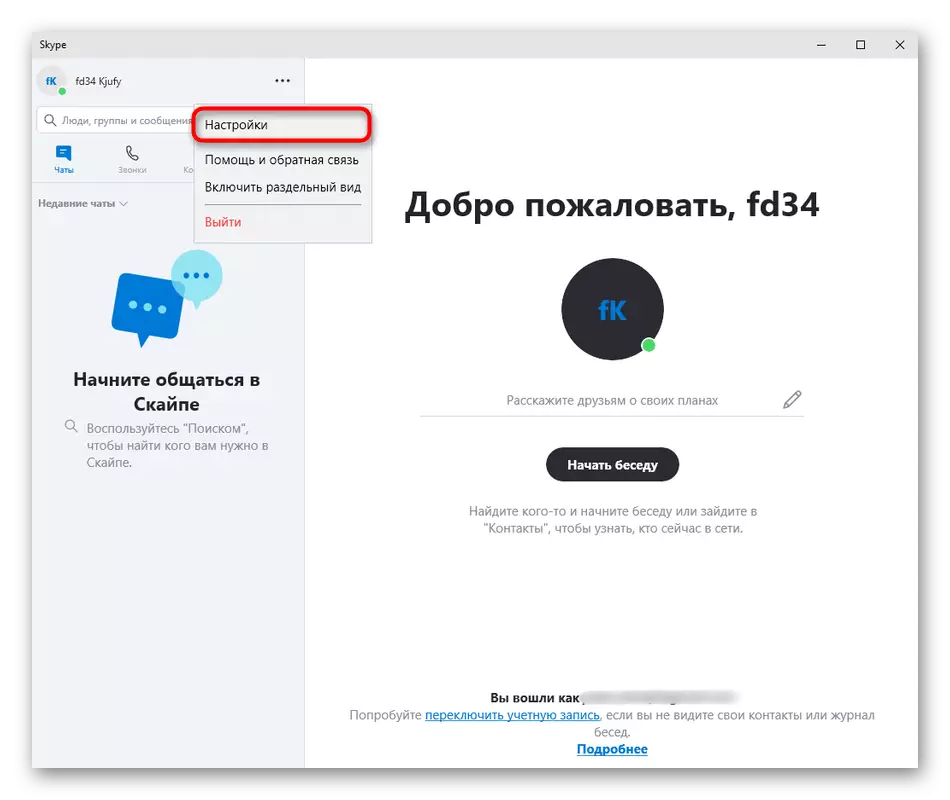

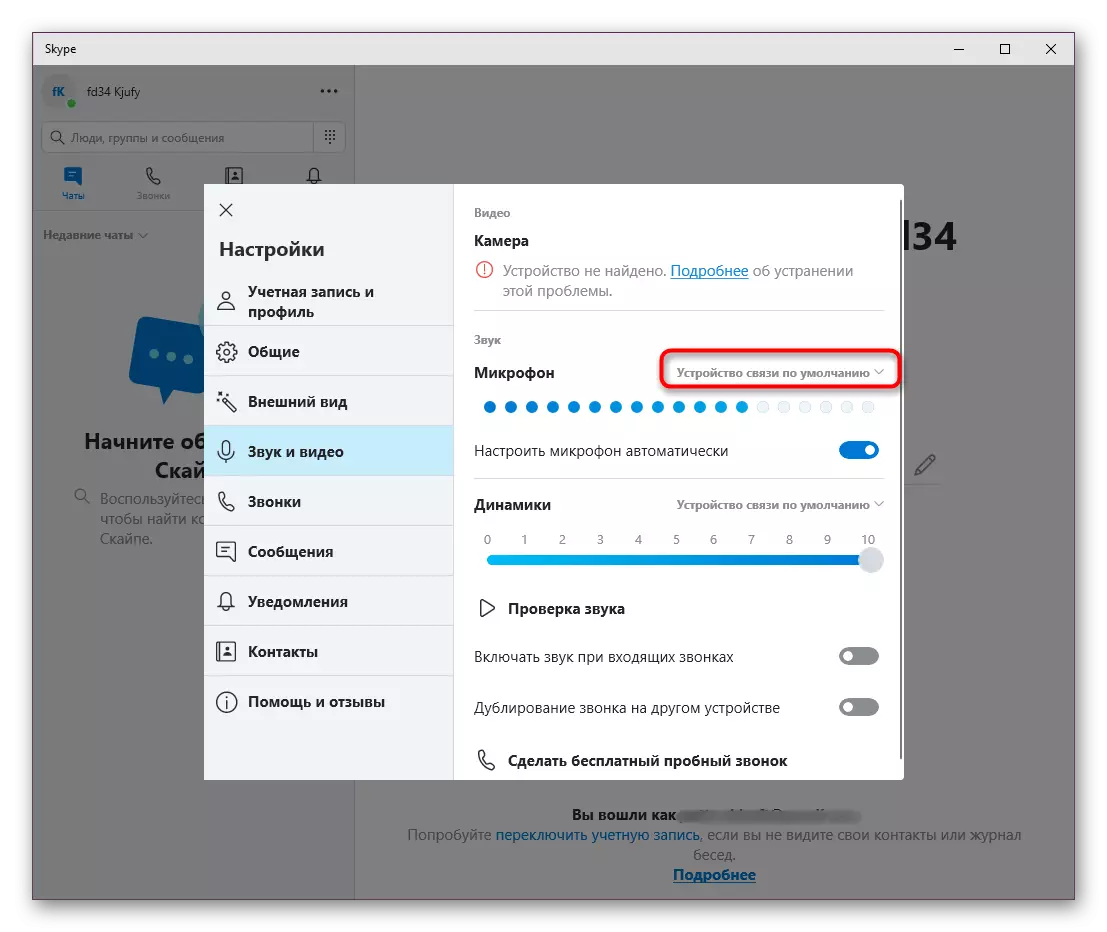
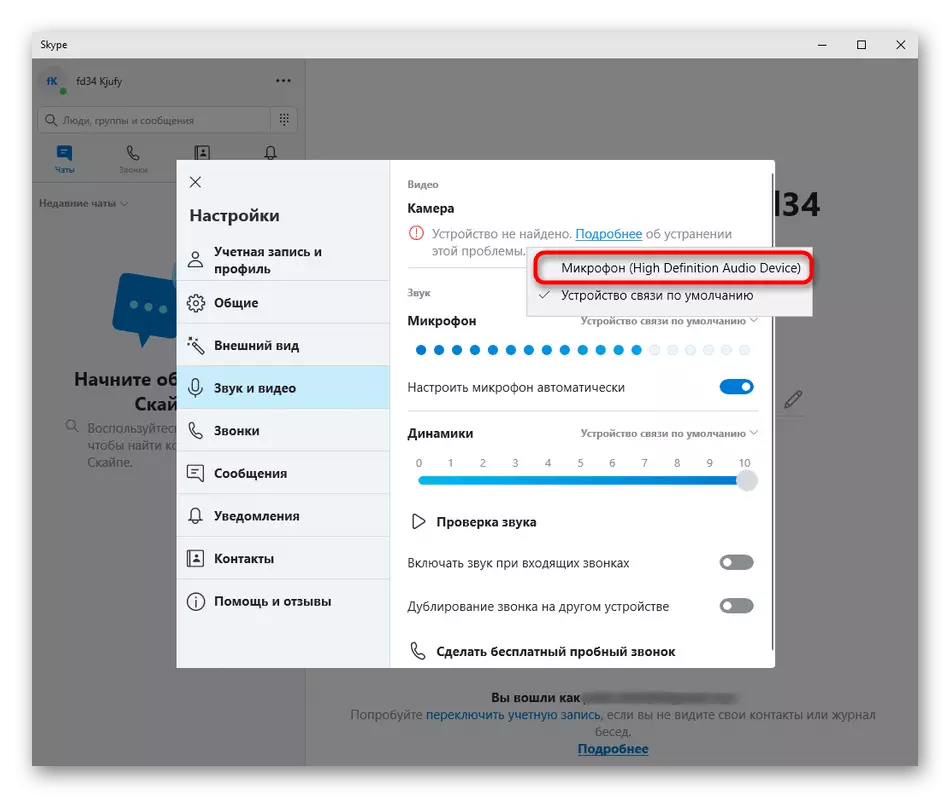
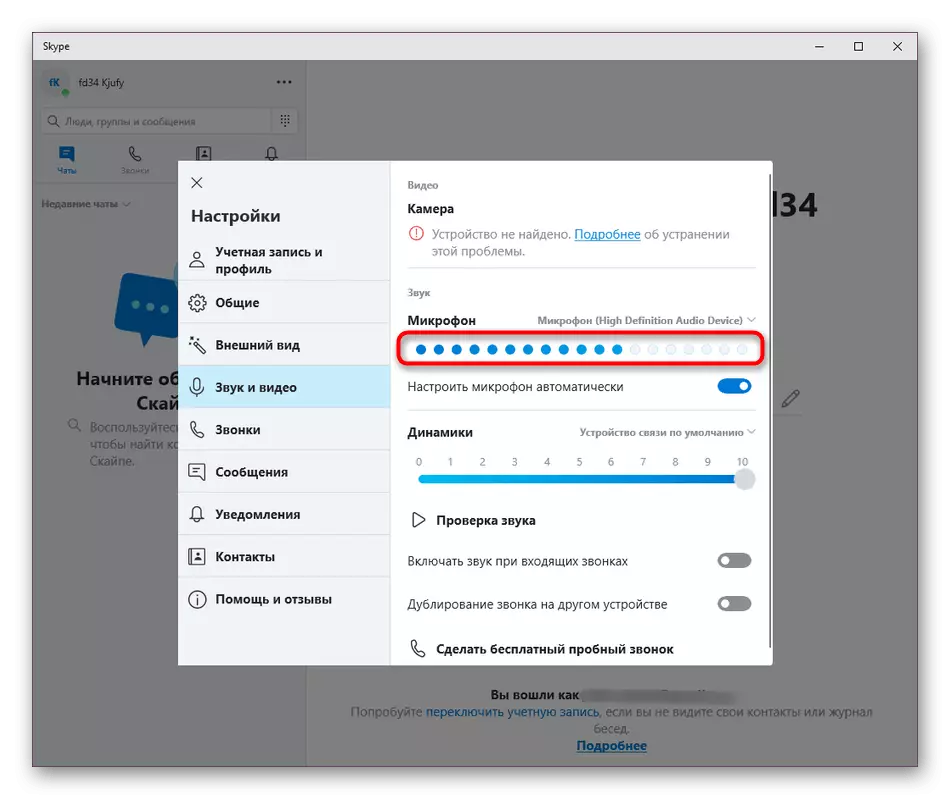
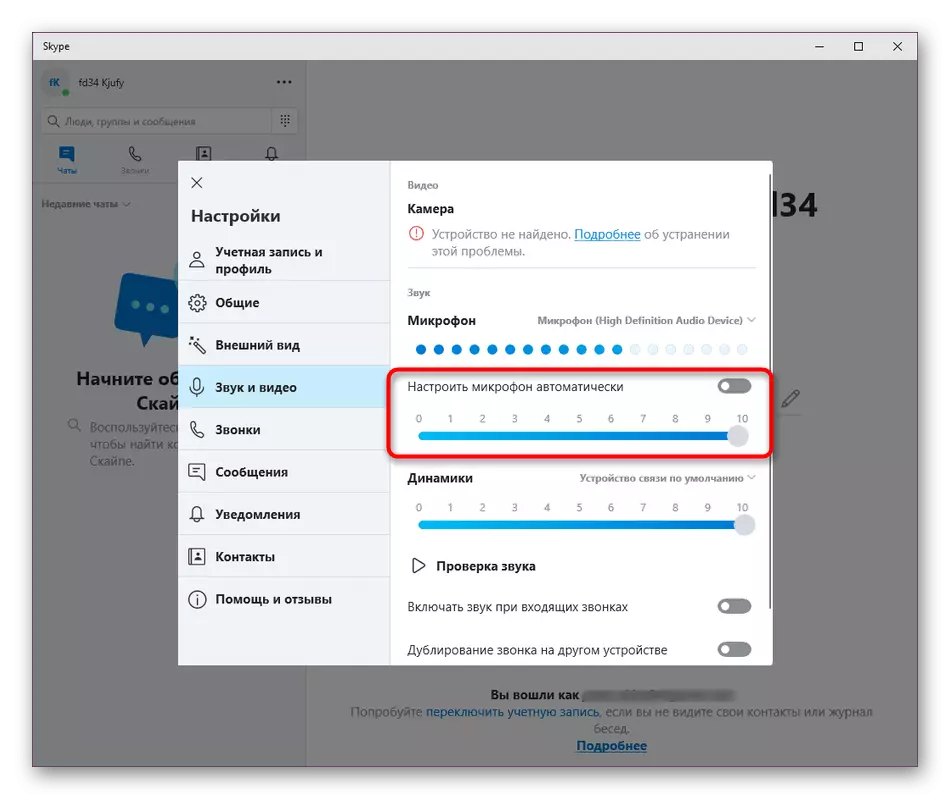
မိုက်ခရိုဖုန်းကိုလုံးဝမပြပါကအသံအတိုးအကျယ်သည်မည်သည့်နည်းဖြင့်မပြောင်းလဲပါကအခြားနည်းများဖြင့်စစ်ဆေးသင့်သည်။ အကယ်. ၎င်းတို့သည်မမှန်ကန်ပါက, device ၏ဆက်သွယ်မှုသို့မဟုတ်အသိအမှတ်ပြုခြင်းဆိုင်ရာအမှားအယွင်းများကိုသင်ဖြေရှင်းရန်လိုအပ်ပြီးနောက်မှကျွန်ုပ်တို့စကားပြောမည်။
နည်းလမ်း 2: ပဲ့တင်သံ / အသံစစ်ဆေးရေးဝန်ဆောင်မှု
သူ၏အဆက်အသွယ်များသို့မဟုတ်ခေါ်ဆိုမှုများရှိ Skype အသုံးပြုသူတိုင်းနီးပါးသည် "ပဲ့တင်သံ / အသံစစ်ဆေးမှု 0 န်ဆောင်မှု" အမည်ရှိ system account တစ်ခုရှိသည်။ ၎င်းသည်စစ်ဆေးမှုစပီကာများနှင့်မိုက်ခရိုဖုန်းများဖြင့်စစ်ဆေးခြင်းကိုပြုလုပ်ရန်ဒီဇိုင်းပြုလုပ်ထားသည်။ မှတ်တမ်းတင်ကိရိယာ၏ရလဒ်ကိုနားထောင်ရန်လိုအပ်သည့်အခါဤရွေးချယ်မှုသည်အသင့်တော်ဆုံးဖြစ်ပြီး, ခေါ်ဆိုမှုကိုယ်နှိုက်ကိုအောက်ပါအတိုင်းပြုလုပ်သည်။
- Skype Main 0 င်းဒိုးတွင် "Call" အပိုင်းသို့သွားပါ။
- ဤနေရာတွင် "ပဲ့တင်သံ / အသံစစ်ဆေးမှု 0 န်ဆောင်မှု" ကိုရွေးချယ်သော "ပဲ့တင်သံ / အသံစစ်ဆေးရေးဝန်ဆောင်မှု" မှရှာဖွေခြင်းသို့မဟုတ်ချက်ချင်းသုံးနိုင်သည်။
- ဤအသုံးပြုသူပရိုဖိုင်းတွင်ဖုန်းပြွန်ကိုခေါ်ပါ။
- ကြေငြာသူနားထောင်ပါ။ အသံ၏မှတ်တမ်းတင်ခြင်းသည်အချက်ပြပြီးနောက်စတင်ပြီး 10 စက္ကန့်ကြာမည်ဖြစ်ကြောင်းထွက်ပေါ်လာလိမ့်မည်။ ထို့နောက်ရလဒ်နှင့်အတူမိမိတို့ကိုယ်ကိုအကျွမ်းတဝင်ရှိရန်ကစားလိမ့်မည်။
- အသံဖမ်းခြင်းမပြုမီမိုက်ခရိုဖုန်းသည်ပြည်နယ်နှင့်သက်ဆိုင်ကြောင်းအတည်ပြုရန်မမေ့ပါနှင့်။
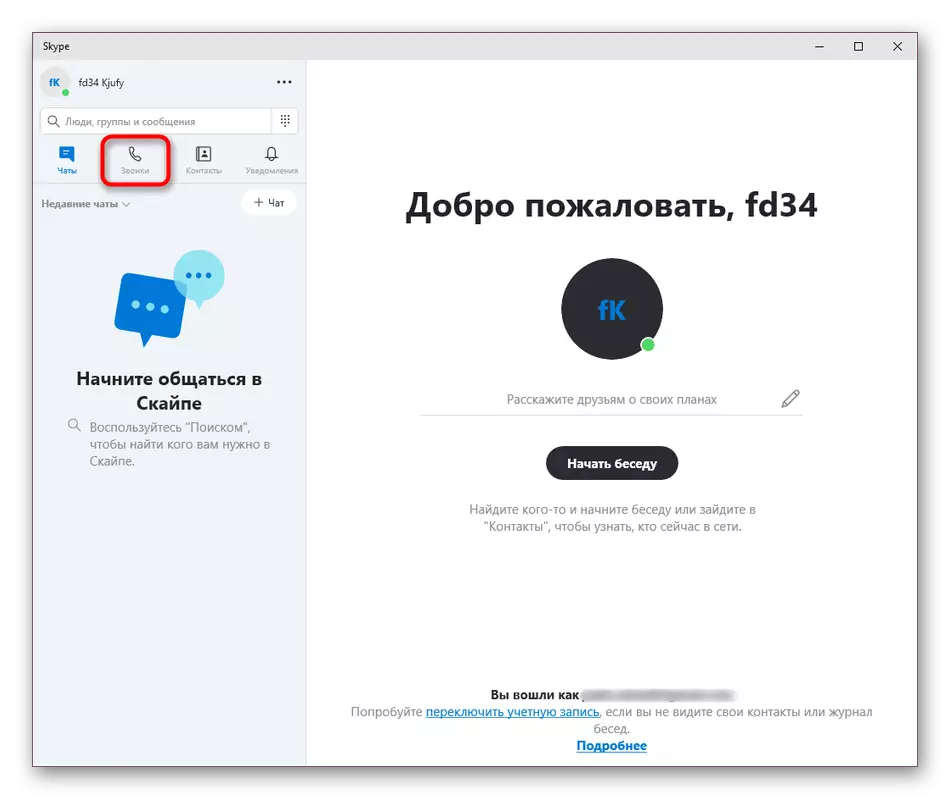
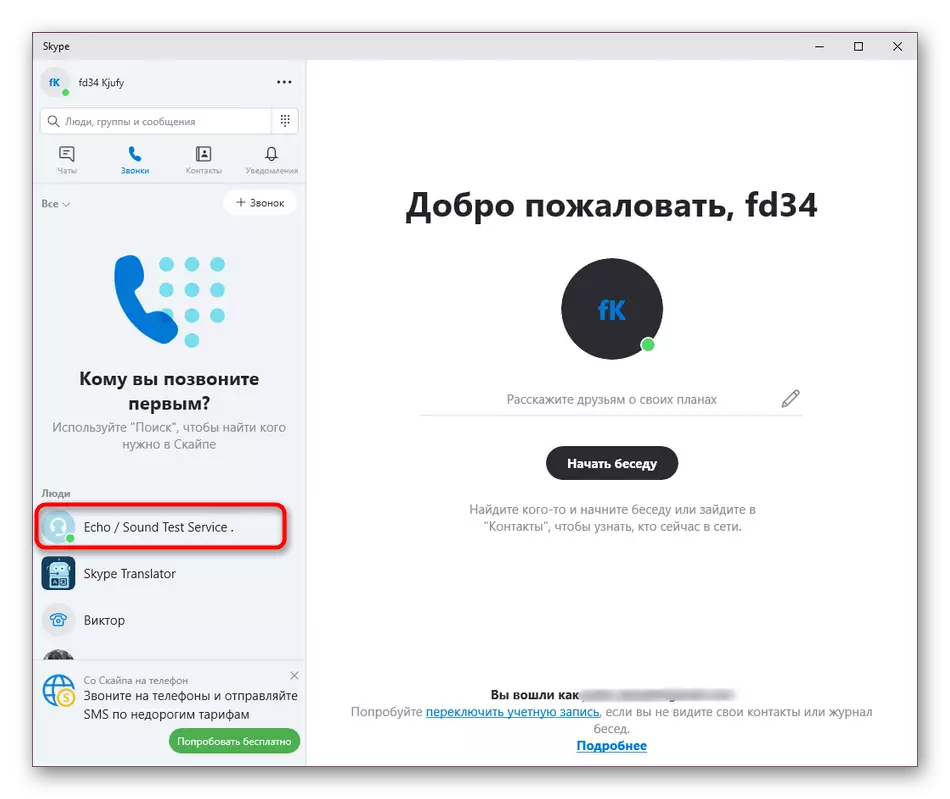
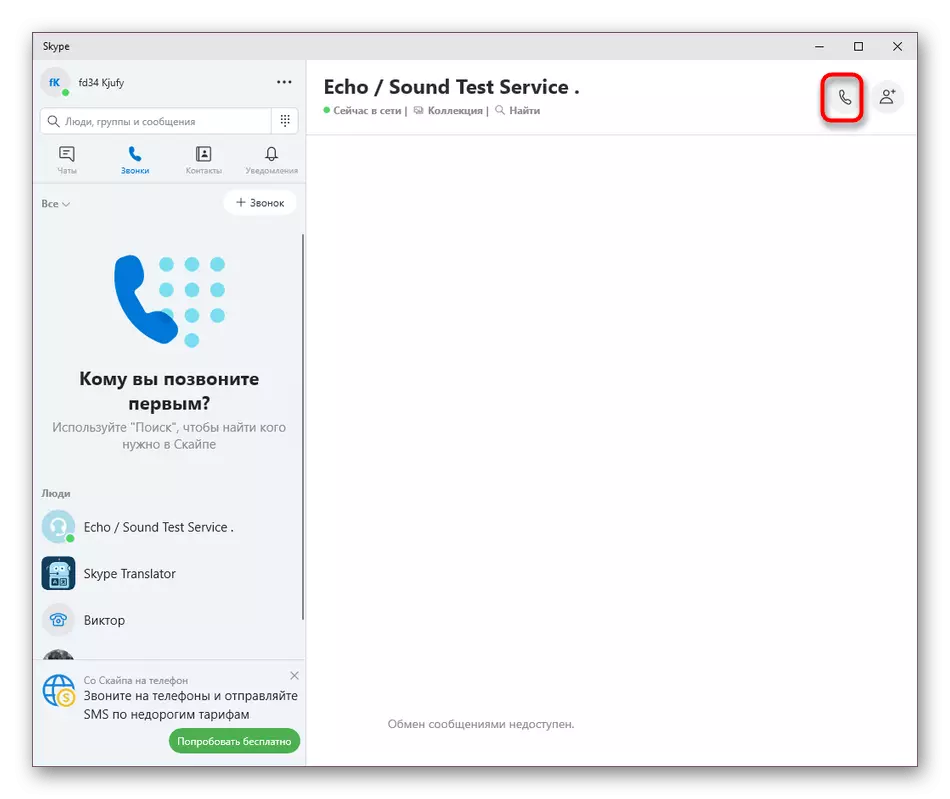
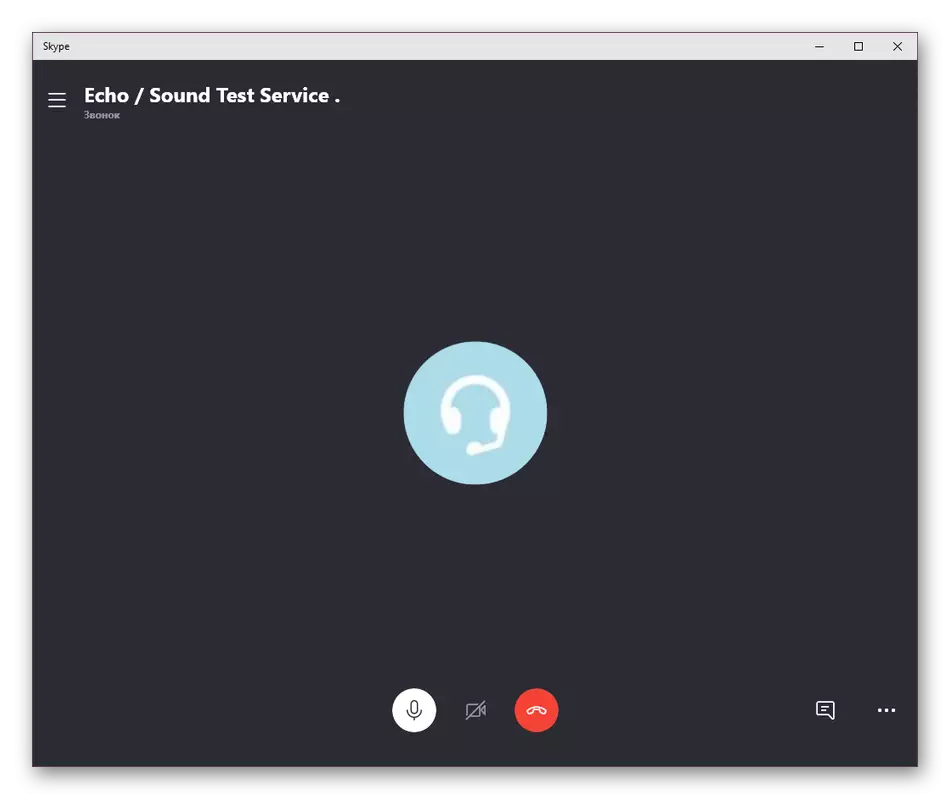
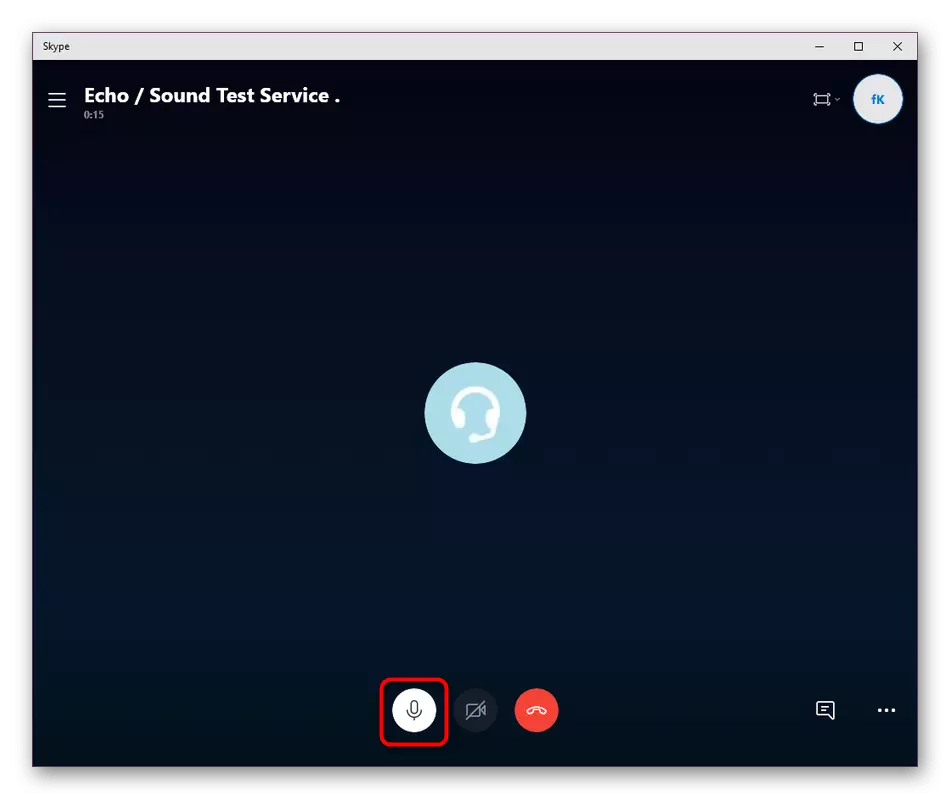
ဥပမာအားဖြင့်အခြားကိရိယာတစ်ခုတွင်ချိတ်ဆက်ထားသောအကောင့်တစ်ခုသို့ဖုန်းဆက်ရန်အဘယ်အရာကမျှသင့်အားအတိအကျမတားဆီးနိုင်ပါ,
နည်းလမ်း 3- မိုက်ခရိုဖုန်းမှအသံသွင်းခြင်းအစီအစဉ်များ
မိုက်ခရိုဖုန်းမှန်ကန်မှုကိုစစ်ဆေးရန်ခွင့်ပြုသည့်အပိုဆောင်းကိရိယာများကိုချောချောမွေ့မွေ့ဆက်လက်လုပ်ဆောင်သည်။ ယခုကျွန်ုပ်တို့သည်အခြေခံလုပ်ဆောင်နိုင်စွမ်းကိုချိတ်ဆက်ထားသောပစ္စည်းကိရိယာများမှအသံမှတ်တမ်းများကိုသာအာရုံစိုက်သောအထူးဆော့ဖ်ဝဲအကြောင်းပြောဆိုလိုသည်။ အခမဲ့အသံဖမ်းစက်၏ဥပမာတစ်ခုကိုယူပြီးဤရည်မှန်းချက်ကိုဤနေရာတွင်မည်သို့ပြုလုပ်သည်ကိုကြည့်ပါ။
- သတ်မှတ်ထားသောလျှောက်လွှာကိုဒေါင်းလုတ် လုပ်. install လုပ်ရန်အထက်ပါ link ကိုသွားပါ။ ထို့နောက်၎င်းကို run ပြီး Microphone ခလုတ်ကိုနှိပ်ခြင်းဖြင့်အဓိကဆက်တင်များကိုကြည့်ပါ။ ဤတွင်မှန်ကန်သောကိရိယာကိုရွေးချယ်ထားကြောင်းသေချာစေရန်နှင့်အသံအတိုးအကျယ်သည်သင်၏လိုအပ်ချက်များနှင့်ကိုက်ညီပါစေ။
- နောက်ဆက်တွဲမှတ်တမ်းတင်ခြင်းအိုင်ကွန်ကိုနှိပ်ပါ။
- ပုံမှန် conductor တစ်ခုဖွင့်လှစ်လိမ့်မည်။ ၎င်းသည်ဖိုင်၏အမည်နှင့်၎င်း၏တည်နေရာကိုသတ်မှတ်လိုပါသည်။ ၎င်းသည်သင်၏မှတ်တမ်းနှင့်အတူအသံဖြစ်လိမ့်မည်။
- ကံမကောင်းစွာဖြင့်မှတ်တမ်းတင်ခြင်း၏အစနှင့် ပတ်သက်. အသိပေးချက်များမရှိပုံရသဖြင့်မိုက်ခရိုဖုန်းထဲသို့တစ်ခုခုနှင့်လိုအပ်ပါကခွဲစိတ်ခြင်း,
- ယခုသင်လက်ရှိဖိုင်ကိုဖွင့်ရန်နှင့်ရလဒ်ကိုနားထောင်ရန်ယခင်ရွေးချယ်ထားသောနေရာသို့ပြောင်းရွှေ့နိုင်သည်။
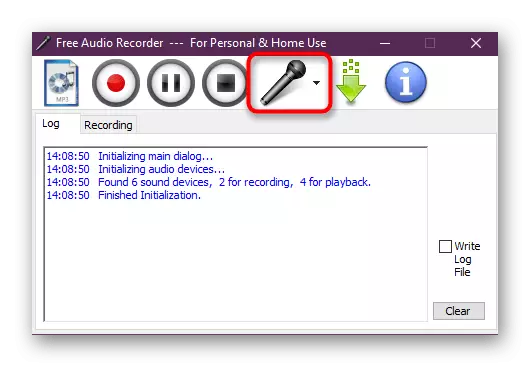
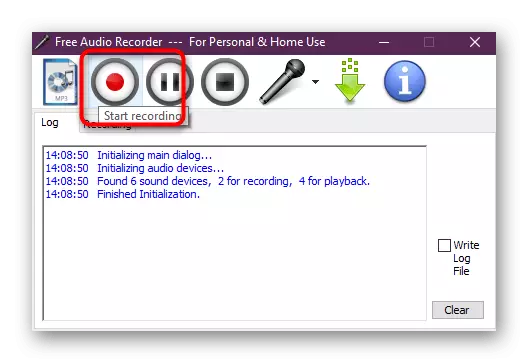
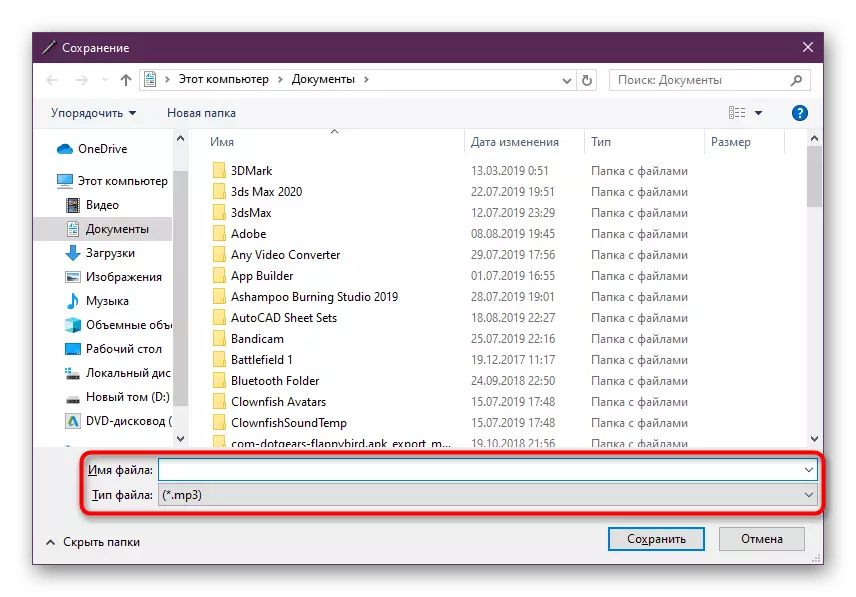
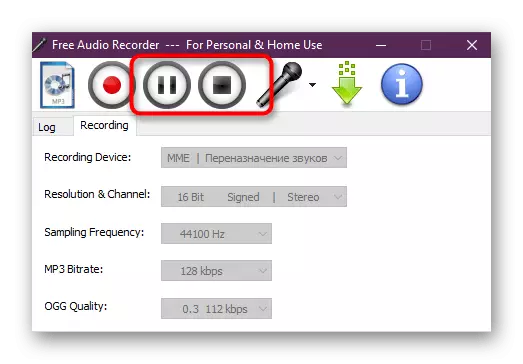

တူညီတဲ့နိယာမနီးပါးအခြားပရိုဂရမ်များကိုအလုပ်များ။ ကျွန်ုပ်တို့သည်အခမဲ့အသံဖမ်းယူသူတစ် ဦး အားအခြားပစ္စည်းများကိုထပ်မံလေ့လာရန်ကျွန်ုပ်တို့ကမ်းလှမ်းသည်။ အကြောင်းပြချက်မဆိုအကြောင်းပြချက်များအတွက်မသင့်တော်ပါကသင့်လျော်သော software မှတဆင့်စစ်ဆေးမှုစစ်ဆေးနေသည့်ကောင်းမွန်သောအသံဗဟုသုတကိုရွေးချယ်ရန်ကူညီလိမ့်မည်။
ဆက်ဖတ်ရန် - မိုက်ခရိုဖုန်းမှအသံသွင်းခြင်းအစီအစဉ်များ
နည်းလမ်း 4: အွန်လိုင်း 0 န်ဆောင်မှုများ
ဆော့ဗ်ဝဲနှင့်နှိုင်းယှဉ်လျှင်နှိုင်းယှဉ်ခြင်းဖြင့်အွန်လိုင်းဖိုင်များကို download လုပ်ရန်မလိုဘဲမိုက်ခရိုဖုန်းကိုအလျင်အမြန်စစ်ဆေးရန်ခွင့်ပြုသည့်အွန်လိုင်း 0 န်ဆောင်မှုများလည်းရှိသည်။ အခြားဆောင်းပါးတစ်ခုတွင်အောက်ပါ link ပေါ်တွင်အသေးစိတ်ဖော်ပြချက်အသေးစိတ်ကိုသင်အသေးစိတ်နှင့်ရိုးရှင်းစွာရင်ဆိုင်ဖြေရှင်းနိုင်ရန်ဖြစ်နိုင်သည့်အသေးစိတ်ခြုံငုံသုံးသပ်ချက်ကိုသင်တွေ့လိမ့်မည်။ ထိုမတိုင်မီကမိုက်ခရိုဖုန်းအသုံးပြုရန်ဆိုဒ်များခွင့်ပြုချက်ပေးရန်မမေ့ပါနှင့်။ဆက်ဖတ်ရန် - မိုက်ခရိုဖုန်းကိုမည်သို့စစ်ဆေးရမည်နည်း
နည်းလမ်း 5: စံပြတင်းပေါက်
Windows operating system တွင် standard recording tool တစ်ခုအပြင် setting တွင်မိုက်ခရိုဖုန်း status ကိုပြသသည်။ ဤအရာအားလုံးသည်သင်ကအစောပိုင်းကဖော်ပြခဲ့သည့်တတိယပါတီအစီအစဉ်များသို့မဟုတ် 0 န်ဆောင်မှုများကိုအသုံးမပြုဘဲချိတ်ဆက်ထားသောကိရိယာကိုလျင်မြန်စွာစမ်းသပ်ရန်ခွင့်ပြုလိမ့်မည်။ သို့သော်, ဤ OS တွင်ဤမိုက်ခရိုဖုန်းသည်ပုံမှန်မှတ်တမ်းတင်ကိရိယာတစ်ခုအနေဖြင့်မှတ်သားထားရမည်ကိုမမေ့သင့်ပါက,
Read More: Standard Windows Audio Check Tool
မကြာခဏပြ problems နာများကိုဖြေရှင်းခြင်း
အမြဲတမ်းအလုပ်များမသုံးစွဲပါ။ အခါအားလျော်စွာအချို့သောအသုံးပြုသူများသည်ပြ problems နာများကိုရင်ဆိုင်ရသည်။ ဥပမာအားဖြင့် Skype သည်မိုက်ခရိုဖုန်းသို့မဟုတ်ယင်း၏အသံကိုမှတ်တမ်းတင်ထားခြင်းမရှိပါ။ တတိယပါတီရန်ပုံငွေများကိုစစ်ဆေးရန်ကြိုးစားသောအခါအမျိုးမျိုးသောချွတ်ယွင်းမှုများဖြစ်ပေါ်နိုင်သည်။ လျှောက်လွှာတွင်အသံဆက်သွယ်ရေးနှင့်ဆက်လက်လုပ်ဆောင်ရန်ဤအရာအားလုံးကိုလျင်မြန်စွာဆုံးဖြတ်ရန်လိုအပ်သည်။ ကျွန်ုပ်တို့၏ 0 က်ဘ်ဆိုက်တွင်သီးခြားဆောင်းပါးများကိုထည့်သွင်းစဉ်းစားနေသည့်ပစ္စည်းများ၏အလုပ်နှင့် ပတ်သက်. မကြာခဏဆိုသလိုမကြာခဏမကြာခဏပြ problems နာများကိုထည့်သွင်းစဉ်းစားထားသည့်သီးခြားဆောင်းပါးများကိုထည့်သွင်းစဉ်းစားသည်။
ပိုပြီးဖတ်ပါ:
မိုက်ခရိုဖုန်းသည် Skype တွင်အလုပ်မလုပ်ပါကဘာလုပ်ရမည်နည်း
Windows တွင်မိုက်ခရိုဖုန်းမတက်နိုင်မှုပြ the နာကိုဖယ်ရှားခြင်း
အောင်မြင်သောစမ်းသပ်ခြင်းနှင့်ပြ problems နာအားလုံးကိုပြ problems နာအားလုံးကိုဖြေရှင်းပြီးနောက် Skype ရှိခေါ်ဆိုမှုကော်မရှင်သို့လုံခြုံစွာပြောင်းနိုင်သည်။ ထို့အပြင်မကျေနပ်သောနားထောင်ခြင်းရလဒ်ဖြစ်စဉ်တွင်အခြေခံမိုက်ခရိုဖုန်းချိန်ညှိချက်များကိုပြောင်းလဲရန်အကြံပြုသည်။ ဥပမာအားဖြင့်, အသံကိုတိုးမြှင့်, ပဲ့တင်သံဖယ်ရှားပါသို့မဟုတ်တိုးတက်မှု parametersters ကိုသတ်မှတ်ပါ။ ၎င်းသည်မှန်ကန်သောအသံကိုတည်ဆောက်ရန်အထောက်အကူပြုနိုင်ပြီးအပြန်အလှန်ဆွေးနွေးခြင်းသည်ပိုမိုသက်တောင့်သက်သာရှိလိမ့်မည်။
ပိုပြီးဖတ်ပါ:
Skype အတွက်အလေးပေးအကျိုးသက်ရောက်မှု
လက်ပ်တော့ပ်ပေါ်တွင်မိုက်ခရိုဖုန်းတစ်လုံးဖွင့်နည်း
Skype ရှိမိုက်ခရိုဖုန်းကိုပြင်ဆင်ပါ
Skype အတွက်အသံပြောင်းလဲမှု
